Como transfiro músicas de um smartphone Android para outro de uma só vez? Obviamente não vou usar Bluetooth para transferir 2.000 músicas de um para o outro. Vocês conhecem alguma alternativa? Agradeço antecipadamente.
Agora você pode transferir facilmente sua conexão de música favorita para um novo celular Android ou simplesmente compartilhar músicas com o dispositivo de um amigo usando o método certo. O guia de hoje explica 8 abordagens eficazes, permitindo que você transfira músicas de um Android para outro sem problemas.

- Parte 1: Como transferir músicas de um Android para outro via iReaShare Phone Transfer
- Parte 2: Como transferir músicas de um telefone para outro via Quick Share
- Parte 3: Como enviar músicas entre dispositivos Android usando Bluetooth
- Parte 4: Como copiar músicas para o Android manualmente via cabo USB
- Parte 5: Como compartilhar músicas entre celulares Android via Dropbox
- Parte 6: Como transferir músicas entre celulares Android via Google Drive
- Parte 7: Como transferir músicas para um novo telefone Android via SHAREit
- Parte 8: Como enviar arquivos de música de um telefone para Android via AirDroid
- Parte 9: Perguntas frequentes sobre transferência de músicas de Android para Android
Dê uma olhada rápida nestes métodos:
| Característica/Método | Transferência de telefone iReaShare | Compartilhamento rápido | Bluetooth | Cabo USB (transferência manual) | Dropbox | Google Drive | Compartilhe | AirDroid |
|---|---|---|---|---|---|---|---|---|
| Conectividade | Baseado em PC (USB e Wi-Fi) | Wi-Fi direto e Bluetooth | Bluetooth | Cabo USB para PC | Internet (Wi-Fi/Dados Móveis) | Internet (Wi-Fi/Dados Móveis) | Wi-Fi direto e Bluetooth | Wi-Fi (local e remoto) |
| Velocidade | Rápido (depende da versão USB ou da internet) | Rápido | Lento | Muito rápido (limitado pela versão USB) | Médio a Lento (depende da internet) | Médio a Lento (depende da internet) | Muito rápido (frequentemente mais rápido que Bluetooth) | Rápido (Wi-Fi local), Médio (remoto) |
| Facilidade de uso | Fácil (requer software para PC) | Muito fácil | Fácil | Médio (requer PC e navegação de arquivos) | Médio (requer aplicativo, conta, upload/download) | Médio (requer aplicativo, conta, upload/download) | Fácil | Médio (requer aplicativo, conta para todos os recursos) |
| Limite de dados | Ilimitado | Geralmente não há limite de tamanho de arquivo | Geralmente, limites de tamanho de arquivo pequenos (varia) | Sem limite prático (dependente de armazenamento) | Depende do plano gratuito/pago | 15 GB grátis e depois planos pagos | Geralmente não há limite de tamanho de arquivo (dependendo do aplicativo) | 200 MB/mês para dados remotos gratuitos, sem limite local |
| Internet necessária | Não (se houver conexão USB direta) | Não (usa rede sem fio local) | Não | Não | Sim (para upload/download) | Sim (para upload/download) | Não (usa Wi-Fi Direct local) | Sim (para transferência remota), Não (para transferência local) |
| Plataformas | Android para Android (via computador) | Android para Android (e alguns Windows) | Android para Android (e outros dispositivos Bluetooth) | Android para PC e depois PC para Android | Multiplataforma (Android, iOS, PC, Web) | Multiplataforma (Android, iOS, PC, Web) | Multiplataforma (Android, iOS, PC) | Multiplataforma (Android, iOS, PC, Web) |
| Melhor para | Grande migração de dados, transferência completa do telefone | Compartilhamento rápido e direto com dispositivos próximos | Arquivos pequenos, compartilhamento rápido de algumas músicas | Grandes bibliotecas de música, backups completos | Acessando músicas em vários dispositivos, backup | Acessando músicas em vários dispositivos, backup | Compartilhamento rápido de arquivos grandes com dispositivos próximos | Acesso remoto, gerenciamento de arquivos do PC, grandes transferências locais |
| Prós | Pode manipular vários tipos de dados além da música | Integrado, sem necessidade de aplicativo extra, rápido | Universal, não precisa de internet | Mais rápido para grandes transferências, confiável | Backup em nuvem, acesso em qualquer lugar | Grande armazenamento gratuito, integra-se ao ecossistema do Google | Muito rápido, fácil de usar, não necessita de internet local | Gerenciamento remoto de arquivos, transferência entre plataformas |
| Contras | Requer software para PC, não é totalmente gratuito | Limitado a dispositivos próximos, às vezes exigente | Lento, não é ideal para grandes bibliotecas | Requer PC, pode ser complicado para muitas transferências pequenas | Requer internet, limites de armazenamento e preocupações com privacidade de dados | Requer internet, limites de armazenamento e preocupações com privacidade de dados | Pode conter anúncios e coletar dados (verifique a política de privacidade) | A versão gratuita tem limites de dados para transferência remota, a configuração pode ser complexa |
Parte 1: Como transferir músicas de um Android para outro via iReaShare Phone Transfer
Se você deseja transferir todas as suas músicas de um celular Android para outro de uma só vez, pode usar o iReaShare Phone Transfer . Este software pode copiar todos os arquivos de música para o seu receptor com qualidade sem perdas. Além disso, esta ferramenta suporta dois modos de transferência: USB e Wi-Fi. Seja para transferir seus arquivos via USB ou sem fio, você pode fazê-lo diretamente.
Principais recursos do iReaShare Phone Transfer:
* Transfira músicas de um telefone para outro de uma só vez.
* Fornece conexões USB e Wi-Fi.
* Copie arquivos de música com qualidade e formatos originais.
* Transfira dados de Android para Android , de iPhone para Android, de iPhone para iPhone e de Android para iPhone .
* Suporta vários tipos de dados, incluindo contatos, mensagens de texto, fotos, vídeos, etc.
* Compatível com Android 6.0 ou superior, incluindo Android 16, e iOS 5.0 ou posterior, incluindo iOS 26.
Baixe o iReaShare Phone Transfer.
Baixar para Win Baixar para Mac
Passos para enviar músicas de Android para Android em 1 clique:
-
Baixe e instale o software de transferência de dados no seu computador e depois inicie-o.

-
Conecte os dois celulares Android ao computador com cabos USB e ative o modo de depuração USB nos dois dispositivos. O software os reconhecerá rapidamente. Verifique a posição dos seus celulares ou clique em " Inverter ".

-
Selecione " Música " no painel e clique em " Iniciar cópia " para iniciar o processo. Sua música será enviada para o dispositivo Android de destino.

Assista ao guia em vídeo para transferir sua música:
Dicas: E se você quiser transferir suas músicas de um computador para um celular Android ? Aqui estão as soluções viáveis.
Parte 2: Como transferir músicas de um telefone para outro via Quick Share
O Quick Share (antigo Nearby Share) é um recurso fantástico integrado ao Android que permite transferências de arquivos sem fio rápidas e convenientes entre dispositivos Android próximos usando Wi-Fi e Bluetooth. Você pode usá-lo para compartilhar músicas entre celulares Android. No entanto, se esse recurso não estiver disponível no seu celular antigo, você não poderá usá-lo.
Veja como:
-
Em ambos os dispositivos Android, deslize de cima para baixo na tela para acessar as " Configurações rápidas " e certifique-se de que o " Compartilhamento rápido " (ou Compartilhamento por proximidade) esteja ativado. Além disso, certifique-se de que o Wi-Fi e o Bluetooth estejam ativados.
-
No dispositivo receptor, certifique-se de que as configurações do Quick Share permitam visibilidade para " Somente contatos " ou " Todos " durante a transferência.
-
No dispositivo Android de envio, abra o aplicativo Gerenciador de Arquivos e navegue até os arquivos de música que deseja compartilhar. Pressione e segure para selecionar um ou vários arquivos de música. Toque no ícone " Compartilhar ".

-
Nas opções de compartilhamento, selecione " Quick Share ". Seu dispositivo procurará por dispositivos próximos habilitados para Quick Share. Toque no nome do dispositivo Android receptor quando ele aparecer. No dispositivo receptor, uma notificação aparecerá solicitando que você aceite os arquivos recebidos. Toque em " Aceitar ". A transferência será iniciada.

Parte 3: Como enviar músicas entre dispositivos Android usando Bluetooth
Bluetooth é um método clássico para transferir arquivos sem fio em curtas distâncias. Embora geralmente mais lento que o Quick Share, é uma opção confiável para lotes menores de música, especialmente quando outras opções de conectividade são limitadas. Então, como transferir música de um celular para outro via Bluetooth?
Siga estes passos:
-
Em ambos os dispositivos Android, vá para Configurações > " Dispositivos conectados " > " Bluetooth " e certifique-se de que " Bluetooth " esteja ativado.
-
Em um dispositivo, procure por dispositivos Bluetooth disponíveis e selecione o nome do outro telefone Android para pareá-los. Aceite a solicitação de pareamento em ambos os dispositivos. Você poderá ser solicitado a confirmar um código de pareamento.
-
No telefone de envio, abra o aplicativo Gerenciador de Arquivos e localize os arquivos de música que deseja enviar. Selecione os arquivos de música e toque no ícone "Compartilhar". Em seguida, escolha " Bluetooth " nas opções de compartilhamento.

-
Selecione o dispositivo Android receptor pareado na lista. No dispositivo receptor, uma notificação aparecerá solicitando que você aceite o(s) arquivo(s) recebido(s). Toque em " Aceitar ". Você receberá seus arquivos de música.
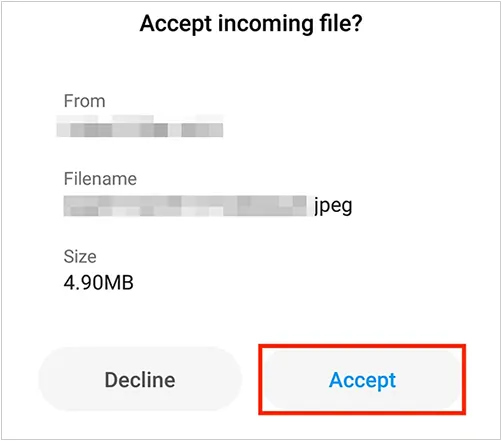
Parte 4: Como copiar músicas para o Android manualmente via cabo USB
Para grandes bibliotecas de música ou quando um computador estiver disponível, transferir músicas via cabo USB oferece um método manual rápido e simples. Se o seu computador, celulares Android e cabo USB forem compatíveis com USB 4.0 ou posterior, a velocidade de transferência será muito mais rápida do que com USB 2.0.
Veja como transferir músicas de um Android para outro via USB:
-
Conecte seus telefones Android antigo e novo ao computador usando seus respectivos cabos USB.
-
Em ambos os telefones, deslize para baixo a partir do painel de notificações. Toque em " Configurações USB " ou notificação semelhante e selecione " Transferência de arquivos " ou " MTP ". Isso permite que seu computador acesse o armazenamento do telefone.

-
No seu computador, abra o Explorador de Arquivos em um PC ou a Transferência de Arquivos do Android em um MacBook. Você deverá ver ambos os dispositivos Android listados como unidades.
-
Abra o armazenamento interno do seu antigo celular Android. Localize a pasta " Música " (ou onde quer que suas músicas estejam armazenadas). Selecione os arquivos de música ou pastas que deseja transferir. Clique com o botão direito e escolha " Copiar " ou arraste e solte-os em uma pasta no seu computador.
-
Agora, abra o armazenamento interno do seu novo telefone Android no Explorador de Arquivos . Navegue até a pasta " Música " (ou crie uma, se ela não existir). Clique com o botão direito e escolha " Colar " ou arraste e solte os arquivos de música copiados do seu computador para esta pasta.

Leia também: Se você quiser fazer backup de suas músicas do Android em vez de transferi-las para outro telefone, leia este guia.
Parte 5: Como compartilhar músicas entre celulares Android via Dropbox
O Dropbox é um serviço de armazenamento em nuvem que permite armazenar e compartilhar arquivos em vários dispositivos. É uma ótima opção para transferir músicas se você tiver conexão com a internet e quiser acessar seus arquivos de qualquer lugar.
Veja como compartilhar músicas entre celulares com o Dropbox:
-
Baixe e instale o aplicativo do Dropbox nos seus celulares Android antigos e novos a partir da Google Play Store. Em seguida, faça login na sua conta do Dropbox em ambos os dispositivos. Se você ainda não possui uma conta, precisará criar uma.
-
No seu antigo celular Android, abra o aplicativo Dropbox. Toque no ícone " + " (Criar) e selecione " Carregar arquivos " ou " Carregar fotos ou vídeos " (dependendo da versão do aplicativo).
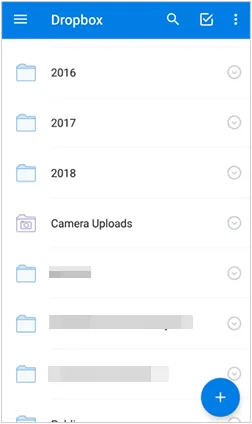
-
Navegue até seus arquivos de música, selecione-os e toque em " Carregar ". Os arquivos serão enviados para o seu armazenamento em nuvem do Dropbox.
-
No seu novo celular Android, abra o aplicativo Dropbox e verifique se você está conectado à mesma conta do Dropbox. Navegue até a pasta onde você enviou os arquivos de música.
-
Toque no menu de três pontos ao lado do(s) arquivo(s) de música que deseja baixar. Selecione " Salvar no dispositivo ". Isso baixará a música para o armazenamento local do seu novo telefone.
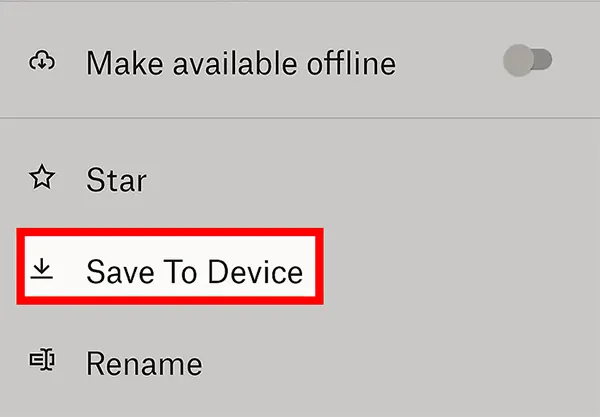
Parte 6: Como transferir músicas entre celulares Android via Google Drive
O Google Drive é outro serviço popular de armazenamento em nuvem, integrado à sua Conta do Google, o que o torna conveniente para usuários do Android. Ele oferece 15 GB de armazenamento em nuvem gratuito para todos os usuários, para que você possa sincronizar suas músicas entre seus celulares com facilidade.
Aqui está o guia:
-
No seu antigo celular Android, instale e abra o aplicativo Google Drive e faça login. Toque no botão " + " > " Carregar " para selecionar seus arquivos de música do dispositivo. As músicas serão carregadas para o Google Drive.

-
Baixe e instale o Google Drive no seu novo telefone Android e depois faça login na mesma conta.
-
Localize os arquivos de música enviados no seu Drive. Toque no menu de três pontos ao lado do arquivo (ou pressione e segure para selecionar vários arquivos) e depois toque em " Baixar ".
-
Os arquivos de música serão salvos no armazenamento local do seu novo telefone, geralmente na pasta " Downloads ".

Parte 7: Como transferir músicas para um novo telefone Android via SHAREit
O SHAREit é um aplicativo útil para transferência de arquivos, conhecido por suas altas velocidades de transferência, muitas vezes muito mais rápidas que o Bluetooth, pois utiliza a tecnologia Wi-Fi Direct. Mas se você se importa com anúncios, este aplicativo pode não ser adequado para você.
Para enviar músicas para um novo telefone Android com o SHAREit:
-
Baixe e instale o aplicativo SHAREit no seu celular Android antigo e no novo pela Google Play Store. Abra o SHAREit no seu celular antigo e toque em " Enviar ".

-
Conceda as permissões necessárias (armazenamento, localização, câmera para código QR, etc.), se solicitado. Selecione a categoria " Música " ou navegue até os arquivos de música específicos que deseja enviar. Toque em " Enviar " novamente. O SHAREit normalmente gerará um código QR ou iniciará a busca por um destinatário.
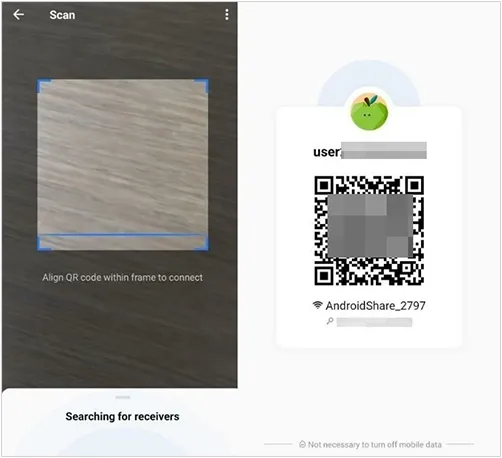
-
Abra o SHAREit no seu novo celular e toque em " Receber ". Seu novo celular começará a procurar o remetente. Se um código QR for exibido no dispositivo do remetente, escaneie-o com o celular do destinatário. Caso contrário, aguarde o avatar do remetente aparecer e toque nele para conectar.
-
Após a conexão, os arquivos de música começarão a ser transferidos em alta velocidade. Aceite as instruções do dispositivo receptor.
Parte 8: Como transferir músicas para um novo telefone Android via SHAREit
O AirDroid é uma ferramenta versátil de transferência e gerenciamento de arquivos que permite o compartilhamento perfeito de arquivos entre dispositivos Android e também entre Android e computadores.
Veja como fazer:
-
Instale o aplicativo AirDroid Personal nos seus celulares Android antigos e novos a partir da Google Play Store. Crie uma conta AirDroid e faça login com a mesma conta em ambos os dispositivos. Isso é crucial para a transferência direta de dados entre celulares dentro do aplicativo.

-
No dispositivo de envio (celular antigo), abra o AirDroid. Acesse a aba " Transferir " (geralmente na parte inferior). Você deverá ver uma lista dos seus dispositivos vinculados. Toque no nome do seu novo dispositivo Android.
-
Toque no ícone " Anexo ", escolha " Arquivos " ou " Música " para selecionar seus arquivos de música e toque em " Enviar " ou na marca de seleção para confirmar.
-
Os arquivos de música serão transferidos para o seu novo celular Android. Geralmente, eles são salvos na pasta do AirDroid, no armazenamento interno do seu celular ou no local de download padrão.

Parte 9: Como transferir músicas para um novo telefone Android via SHAREit
P1: Posso transferir músicas de um Android para outro sem USB?
Sim, você pode transferir suas músicas entre dispositivos Android sem USB. A maioria das ferramentas acima suporta transferência sem fio, como iReaShare Phone Transfer, Quick Start, Bluetooth, SHAREit, Google Drive e AirDroid.
P2: E se eu quiser transferir tudo do meu telefone antigo para o meu novo telefone Android?
Se você deseja transferir diferentes tipos de dados do seu antigo telefone Android para o seu novo Android, a melhor opção será usar o iReaShare Phone Transfer porque ele pode copiar contatos , SMS, registros de chamadas, fotos, vídeos, músicas, documentos e aplicativos de uma só vez, simplificando o processo e economizando seu tempo.
P3: A qualidade da música será afetada pela transferência?
Não, todos os métodos neste guia podem transferir suas músicas com qualidade sem perdas e não alterarão o formato do arquivo de áudio, para que você possa obter arquivos de música da mesma qualidade no seu receptor.
Conclusão
Transferir músicas entre dispositivos Android é mais fácil do que você imagina, especialmente depois de conhecer esses métodos eficazes de transferência. Se você deseja transferir todas as suas músicas de uma vez, o iReaShare Phone Transfer será o mais eficiente. Mas se quiser transferir algumas músicas de forma seletiva, você pode usar Bluetooth, Quick Share, etc.
Baixar para Win Baixar para Mac
Artigos relacionados
Resolvido: Como transferir músicas do computador para o iPhone sem o iTunes
Como transferir fotos do computador para o Android com facilidade
Como clonar um telefone Android secretamente: guia completo para transferir dados
Como transferir rapidamente registros de chamadas de Android para Android





























































